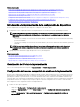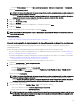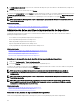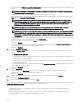Users Guide
• Haga clic en Administrar → Conguración. En el panel Tareas comunes, haga clic en Conguración del recurso
compartido de archivos.
Aparece la ventana Conguración del recurso compartido de archivos.
2. Escriba el nombre de usuario o dominio y la contraseña del servidor que ejecuta OpenManage Essentials.
3. Si no está seleccionado de manera predeterminada, seleccione la casilla de vericación Permitir la utilización de recursos
compartidos de archivos para la función Conguración de dispositivos en el servidor.
4. Haga clic en Aplicar.
Aparece un mensaje de advertencia, en el que se indica que actualice a la versión de rmware más reciente que utiliza la
funcionalidad de transmisión por secuencias. Conrme para continuar.
El recurso compartido de archivos de implementación ahora está congurado.
Enlace relacionado
Introducción a la implementación de la conguración de dispositivos
Agregar dispositivos al grupo de dispositivos de bajo nivel y de
reasignación
Agregar dispositivos al grupo Dispositivos vacíos y de reasignación es un prerrequisito para implementar una plantilla de
conguración o una imagen ISO de red en dichos dispositivos.
PRECAUCIÓN: Asegúrese de que solo se hayan agregado los dispositivos apropiados al grupo de dispositivos vacíos y de
reasignación. Después de implementar una plantilla de conguración en un dispositivo vacío y de reasignación, es posible
que no se pueda revertir el dispositivo a su conguración original.
NOTA: Los servidores que desea agregar al Grupo de dispositivos vacíos y de reasignación deben tener la licencia de
Administración de conguración de servidor instalada. Para obtener más información, consulte OpenManage Essentials
— Licencia de administración de conguración de servidor.
Para agregar dispositivos al grupo de dispositivos vacíos y de reasignación:
1. Haga clic en Implementación → Portal de implementación.
2. En la cha Dispositivos vacíos y de reasignación, haga clic en Modicar dispositivos.
Aparece la página Modicar dispositivos del Grupo de dispositivos vacíos y de reasignación.
3. En el árbol Todos los dispositivos que corresponda, seleccione los dispositivos que desee agregar al grupo de Dispositivos
vacíos y de reasignación.
4. Haga clic en Finalizar.
Los dispositivos se eliminan de la pestaña Dispositivos de bajo nivel y de reasignación en el panel derecho y del grupo de
Dispositivos de bajo nivel y de reasignación en el árbol de dispositivos.
Vínculos relacionados
Implementación de una plantilla de implementación de dispositivos (implementación de dispositivo vacío)
Introducción a la implementación de la conguración de dispositivos
Dispositivos vacíos y de reasignación
Descripción general de la implementación de los dispositivos vacíos
Los pasos que se deben realizar para implementar una plantilla de conguración de dispositivos en dispositivos de destino son los
siguientes:
1. Crear una plantilla de conguración de dispositivos: utilice la tarea Crear plantilla en el panel Tareas comunes para crear una
plantilla de conguración de dispositivos. Puede optar por crear la plantilla desde un archivo de conguración o un dispositivo de
referencia.
2. Editar la plantilla de conguración de dispositivos: seleccione la plantilla desde el panel Plantillas y edite los atributos de
conguración deseados que se muestran en el panel de la derecha.
3. Implementar la plantilla de conguración del dispositivo en los dispositivos de destino: utilice la tarea Implementar plantilla
en el panel Tareas comunes para seleccionar la plantilla, los dispositivos de destino, editar los atributos especícos del
133